React Native ART 介绍与实践
- React FrontEnd RN D3
✨✨✨You can Edit this Article on Github siteReact Native ART 由来
React-Art 是 Reactjs 团队基于 Art(一个兼容各个浏览器 SVG 绘制的 API 封装)开发的模块,让 React 开发者能使用 jsx 语法绘制 svg。
React Native 团队分别在 0.10.0 和 0.18.0 也添加了 iOS 和 Android 平台对 react-art 的支持,官网文档至今对其只字未提。本文旨在介绍安静躺在 react-native/Libraries/ 里的ART,并展示一些实践结果。
在 React Native 中 ART 是个非常重要的库,它让非常酷炫的绘图及动画变成了可能。但是可能是知道的人真的不多导致文档及少中文更少。很多都是把英文的参数列表翻译过来,也没有案例。
为什么用 ART
React Native 本身自带的 <Image> 有很多缺陷:
首先是不支持 SVG 格式的资源,目前的解决方案有通过 ReactNative-SVG 进行实现,但是这个库需要更改客户端 bundle 文件,带来一定的风险。
其次是 Image decoding can take more than a frame-worth of time,图片的解码由于不在主线程中进行,所以不能确保所有图片和内容在同一帧内出现,使用 <Image>标签的制作的组件里的图(比如 icon)可能是三三两两“闪现”出来的,让人怀疑是个webview,体验远不如原生,尤其是在开发环境下最为明显。
其次就是不能支持矢量图形,必须放置 @2x 或者 @3x 对应的图片。
ART 能干什么
俗话说,库如其名,背负着如此具有“艺术感”名字的 ART 生来就是为了绘制矢量图的,或者说是 画 UI 的,ART 可以解决上诉的所有缺陷。
在我看来,或者说我目前业务需求用到的功能:
- ART 可以解决上诉
<Image>的缺陷:解码和矢量图形 - ART 可以实现 UI 上的一些渐变,比如渐变按钮,渐变背景或者底色。以及一些交互性较强的动画——画 UI
- ART 另外一个场景就是简单数据可视化。
使用 ART
本文使用的 RN 版本为 0.50.1
本文一些英语词汇出于编写角度进行了简写,RN 是
React Native的简写Android 默认就包含 ART 库,IOS 需要单独添加依赖库。
- ART 在 iOS 上使用需要事先导入 ART 的链接库,找到
node_modules/react-native/Libraries/ART/ART.xcdoeproj拖入 Xcode 对应项目的Libraries - 打开
General Settings添加libART.a到Linked Frameworks and Libraries列表 cmd+b重新构建项目
基本 API
RN ART 文档 (非官方) 在 github 上有这样比较全一篇文档,可以选择直接看它了解使用。
ART 目前的 API 有:
Surface标签对应 svg 中的SVG标签,所有 ART 的 jsx 内容需要被其包含Group标签对应g标签Shape标签对应path标签Text标签对应text标签Transform做图形变换的 APIPath绘制路径 APILinearGradient创建线性渐变 APIRadialGradient创建径向渐变 API
本文不介绍 SVG ,读者可以自行线下学习。
可以看到 ART 和 SVG 还是有不同的,有点像是阉割后的 SVG,当然已经有开发者做了实现,可以方便地使用 SVG 标签写 ReactNative-SVG ,这种方式的缺点上文已经说过。
在本文例子当中,我们使用原原本本的 ART 实践。
基础例子:
下面是一个绘制线段的 ART demo:
import React, { Component } from 'react'
import { View, Dimensions, ART } from 'react-native'
export default class Line extends Component {
render() {
return (
<View>
<ART.Surface width={Dimensions.get('window').width} height={100}>
<ART.Shape
d={new ART.Path().moveTo(50, 50).lineTo(100, 100)}
stroke="#000000"
strokeWidth={1}
/>
</ART.Surface>
</View>
)
}
}
Surface 必须是 ART 内容的父层,并且其中不能包含非 ART 标签(否则直接闪退…),需要指定宽高,很多时候绘制无效或者缺角有可能是 Path 超过了 Shape 的绘制区域。
Group 可有可无,当绘制内容较多时可以用其统一管理,可以把它当做 View标签使用,可制定内容在画布绘制的起点。
Shape 是目前 ART 绘制的首要入口,d 属性对标 svg 的 path 标签上的 d 属性。
所有的 ART 标签都可以使用 transform 属性做变换。
Shape 当中的 d 类似于 svg 的 path,可以通过 ART.Path 生成,比如下面这些是绘制的一些简单图形:
- 圆形
// 绘制圆形
function circlePathRender() {
const path = Path()
.moveTo(0, 50)
.arc(0, radius * 2, radius)
.arc(0, radius * -2, radius)
.close() // 闭合路径
// path 可以直接作为 props 传给 shape
return <ART.Shape d={path} fill={'#2ba'} />
}
- 绘制多边形:
// 绘制多边形
function polygonPathRender() {
var path = Path()
.moveTo(10, 10)
.lineTo(20, 30)
.lineTo(30, 40)
.close() // 闭合路径
return <ART.Shape d={path} fill={'#00a'} stroke="yellow" strokeWidth={4} />
}
Path 还有一些 API 来满足日常绘图要求:arcTo/curve/line/Text
- 文字
// 绘制文字
function textRender() {
return (
<ART.Text
font={`bold 13px "Helvetica Neue", "Helvetica", Arial`}
fill="#749"
x={0}
y={0}
>
Lorem ipsum dolor sit amet
</ART.Text>
)
}
- 渐变
// linearGradient 可赋值给Path或者Text标签的fill属性
function linearGradientRender() {
const linearGradient = new ART.LinearGradient({
"0": "#2ba",
".5": "#f90",
"0.7": "#aa4422",
"1": "rgba(255,255,255,0.5)"
}, 0, 0, 100, 200);
// 这里的 d props(Path) 简略
return <ART.Shape
d={...}
fill={linearGradient}
/>
}
LinearGradient 构造函数第一个参数是设定渐变色的对象。
使用诸如0.3/.52/1这样的属性表示30%/52%/100%,值为颜色值,不符合要求的键值对会被忽略。
后面四个参数分别表示:起点 x,起点 y,终点 x,终点 y.
// radialGradient 可赋值给Path或者Text标签的fill属性
function radialGradientRender() {
const radialGradient = new ART.RadialGradient({
"0": "#2ba",
".5": "#f90",
"0.7": "#aa4422",
"1": "rgba(255,255,255,0.5)"
}, 0, 0, 100, 200);
// 这里的 d props(Path) 简略
return <ART.Shape
d={...}
fill={radialGradient}
/>
}
RadialGradient构造函数第一个参数是和线性渐变相同的,后续六个分别表示:焦点 x,焦点 y,x 半轴长,y 半轴长,原点 x,原点 y。
ART 动画
大多数情况下,在 React Native 中创建动画是推荐使用 Animated API 的,其提供了三个主要的方法用于创建动画:
ART 简单数据可视化
本文采用 d3-shapes 生成 Path 来通过 ART.Shape 进行绘制可视化数据。
注意:这个 Path 和 SVG 的 Path 基本上一样,但是请注意 ART 只是 阉割版的 SVG,以下针对 D3 文档的描述和解释是个人对 D3 的理解
通过上面对 ART 提供的一些 API 简单介绍可以发现,我们可以指定一个特殊的 Path 给 Shape 组件(d props),可以实现一些曲线线段,比如下面代码:
import React, { Component } from 'react'
import { ART, View } from 'react-native'
const { Surface, Group, Shape } = ART
export default class ARTSimpleLine extends Component {
render() {
return (
<View>
<Surface width={500} height={500}>
<Group>
<Shape
d="M0,100L60,160L120,60L180,140L240,100L300,120"
stroke="#000"
strokeWidth={1}
// 设置 shape X 偏移值
x={50}
/>
</Group>
</Surface>
</View>
)
}
}
可以得到如下的一个简单图形:
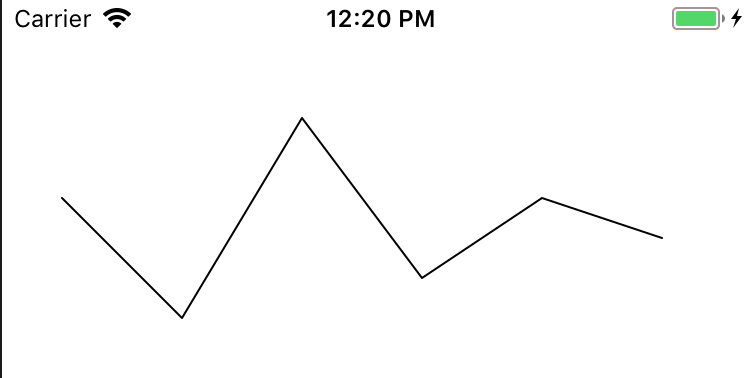
实际上我们可以通过一些工具生成 Path 来做简单的数据可视化。
而 path data 由一系列的命令组成,比如上面代码当中的:
SVG 的 path 这里不详细介绍,可以参考 SVG path tutorial
M0,100L60,160L120,60L180,140L240,100L300,120
实际上,我们可以自己通过书写代码来创建这些 path 命令集,但是你会发现,写出这些代码虽然并不难,但是一定是很繁琐的,所以我们需要一个工具来自动生成这些命令集。
我们这里采用 D3.js path generator 的路径生成器,下面列出了一些常见的路径生成器:
这里推荐一个在线查看 D3 shape demo
我们暂时只简单的用到了 Lines 生成器。
首先生明一个 line generator:
const lineGenerator = d3.line()
我们来定义一个坐标数组:
const points = [
[0, 100],
[60, 160],
[120, 60],
[180, 140],
[240, 100],
[300, 120],
]
接着我们传入 points 参数来调用 lineGenerator:
const pathData = lineGenerator(points)
// pathData is "M0,100L60,160L120,60L180,140L240,100L300,120"
lineGenerator 完成的工作就是创建了一个 M(move to)和 L(line to)命令的字符串,这样我们就得到了 Path Data。
这是我们想要的 Path Data 吗?
显然不是,我们需要 Path Data 尽量具有以下特征:
- 线条扁平,曲线化
- Data Driven
查阅文档,发现 line.curve 方法可以实现特征一,至于 Curve ,D3 当中有做了详细的解释:
While lines are defined as a sequence of two-dimensional [x, y] points, and areas are similarly defined by a topline and a baseline, there remains the task of transforming this discrete representation into a continuous shape: i.e., how to interpolate between the points. A variety of curves are provided for this purpose.
简单翻译一下:线被定义为二维[x,y]点序列,为了将离散转换为连续形状的任务,D3 提供了各种曲线(ps:曲线实现是一个黑盒,使用者无需关心如何实现,可以查看 splines
D3 提供了 line.curve 方法。
curve 通常情况下不会直接构建或者生成,只会在调用 line.curve 方法的时候生成,很多方法来辅助生成 Curve:
- curveBasis
curveCardinal
curveBasisClosed
…
这里只简单列出一些方法,而且我们这里只用到一种方法:curveCardinal
按照 D3 给出的例子,代码是下面这样的:
const line = d3.line().curve(d3.curveCardinal)
curveCardinal 的作用官方是这样介绍的:
Produces a cubic cardinal spline using the specified control points, with one-sided differences used for the first and last piece. The default tension is 0.
官方介绍太学术化,简单理解为:使用用户传入的控制点坐标来生成曲线。
简单和其他的方法比较一下,没有产生一个闭环,而且使用了第一个和最后一个控制点坐标,而且张力默认为 0。
然后我们就可以生成这样一个 Path Data
M0,100C0,100,40,166.66666666666666,60,160C80,153.33333333333334,100,63.333333333333336,120,60C140,56.666666666666664,160,133.33333333333334,180,140C200,146.66666666666666,220,103.33333333333333,240,100C260,96.66666666666667,300,120,300,120
实际得到的图形如下:
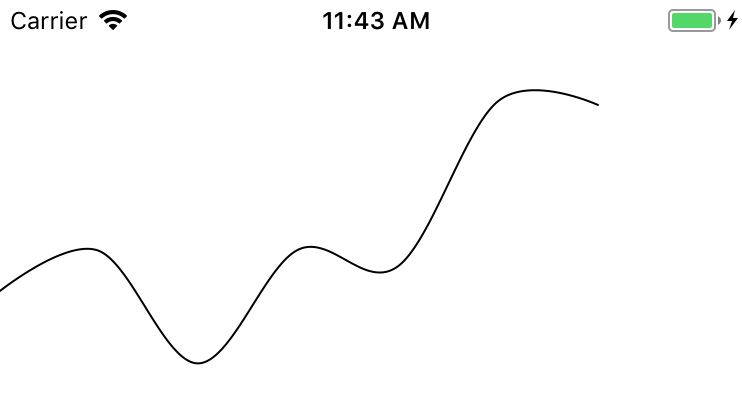
当然
D3.curve传入不同的辅助方法会生成不同的 Path Data 以及曲线,读者可以自行线下尝试
这样看下来似乎已经很完美了,但是注意,这个 Path Data 是根据我们自定义的数据(预先设定完毕的二维坐标数组)生成的,实际业务当中,数据只会是数据,比如:
// 一周内的降雨流量数据(伪造)
const data = [820, 932, 631, 934, 890, 1330, 1320]
具体图表上的二维坐标我们是无法确定或者无法及时变动的,所以,似乎我们需要一个方法来自定义二维坐标的生成?
当然可以,上诉代码可以修改为:
const line = d3
.line()
.x(function(d) {
return x(d.date)
})
.y(function(d) {
return y(d.value)
})
.curve(d3.curveCardinal)
你可能会说这个 line.x 和 line.y 是个什么鬼?
关于 line.x 官方是这样解释:
If x is specified, sets the x accessor to the specified function or number and returns this line generator. If x is not specified, returns the current x accessor, which defaults to:
> function x(d) { > return d[0] > } > ``` 简单来说就是:如果指定 `x` ,则将 x accessor 设置为指定的函数或编号并返回此行 generator,什么意思呢? 这个可以理解为一个辅助函数,参照上面例子我们自定义的一个坐标数组,默认情况下每一个数组元素都代表了一个二维的数组,比如 `[0,100]` ,然而我们也可以告诉 `line generator` 来如何自定义解读传入的数据,而这就要使用对应的 `accessor functions` 了。 至于 `line.y` 当然基本也是一样的概念,但是默认的 Y accessor 为: ```javascript function y(d) { return d[1] }
这也是为什么之前我们构造的坐标为什么是一个二维数组。
按照上面伪造的一周内降雨流量数据:(这里复制一次,便于阅读
// 一周内的降雨流量数据(伪造)
const data = [820, 932, 631, 934, 890, 1330, 1320]
我们来一步步解析一下 line 图表的生成方法:
- Y Axis 上需要设置最小值和最大值(最大值可能会动态变化),根据数据实际情况计算出来 Y 轴坐标
- x Axis 上需要设置一周内的日期或者周一至周日,这 7 天的 x 轴坐标为了美观必须是等分的,所以计算出来对应 X 轴坐标
通过简单的上诉两个步骤,我们就能得到数据实际对应的二维坐标,这样才能生成 Path Data,绘制 line chart。
import React, { Component } from 'react'
import * as d3 from 'd3-shape'
import { ART, View } from 'react-native'
const { Surface, Group, Shape } = ART
const data = [
{ data: 'Mon', value: 820 },
{ data: 'Tue', value: 932 },
{ data: 'Wed', value: 631 },
{ data: 'Thu', value: 934 },
{ data: 'Fri', value: 890 },
{ data: 'Sat', value: 1330 },
{ data: 'Sun', value: 1320 },
]
const CHART_WIDTH = 375
const CHART_HEIGHT = 300
const X_AXIS_OFFSET = 50
const MAX_Y_AXIS = 1600
const MIN_Y_AXIS = 0
const lineGenerator = d3
.line()
.x((d, i) => i * X_AXIS_OFFSET)
.y(d => CHART_HEIGHT - CHART_HEIGHT * Math.min(1, d.value / MAX_Y_AXIS))
.curve(d3.curveCardinal)
const path = lineGenerator(data)
export default class ReactNativeART extends Component {
render() {
return (
<View>
<Surface width={CHART_WIDTH} height={CHART_HEIGHT}>
<Group>
<Shape d={path} stroke="#000" strokeWidth={1} />
</Group>
</Surface>
</View>
)
}
}
上述代码当中,我们定义了一些常用的常量:
- 图表的高度:
CHART_HEIGHT - Y 轴最大值:
MAX_Y_AXIS - X 轴每一项的等分距离:
X_AXIS_OFFSET
实际生产的二维坐标为:
;[
[0, 146.25],
[50, 125.25],
[100, 131.0625],
[150, 124.875],
[200, 58.125],
[250, 50.625],
[300, 52.5],
]
根据坐标生成 Path Data 绘制出来的图表为:
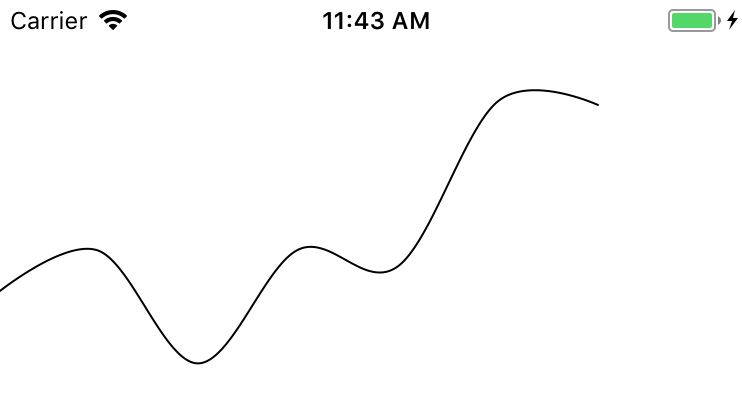
一个基本的 line 图表就这样生成了,接下来我们做一些美化操作:
- 添加 Point
- 添加 X 和 Y 轴的坐标和 label
我们可以通过 ART.Path 来绘制圆形来模拟 Point:
renderPoints(data) {
const pointArc = 3
return data.map((d, i) => {
if (i === 0) return null
return (
<Shape
key={i}
d={new Path()
.moveTo(X_AXIS_OFFSET * i, CHART_HEIGHT - pointArc - CHART_HEIGHT * Math.min(1, (d.value / MAX_Y_AXIS)))
.arc(0, 2 * pointArc, pointArc)
.arc(0, -2 * pointArc, pointArc)
.close()
}
strokeWidth={0}
stroke={'#9573D4'}
fill={'#f00'}
/>
)
})
}
绘制结果如下:
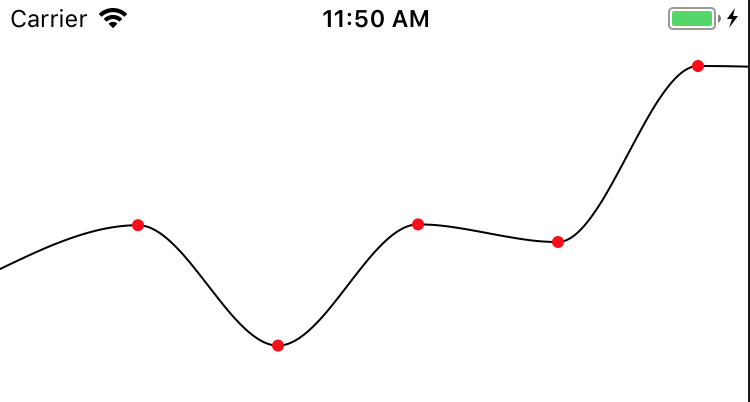
接下来实现 X 轴和 Y 轴。
注意这个 Y 轴需要固定在左侧,所以 Y 轴 需要使用 RN 的 Text 绝对定位在 ScrollView 的左侧
renderYAxis(data) {
const split = 6
return new Array(split).fill(null).map((d, i) => {
if (i === 0) return null
return <Text
key={i}
style={{
position: 'absolute',
fontSize: 12,
color: '#000',
left: '3%',
backgroundColor: 'transparent',
top: CHART_HEIGHT - (i / split) * CHART_HEIGHT
}}
alignment={'center'}
>
{String((i / split) * MAX_Y_AXIS)}
</Text>
})
}
renderXAxis(data) {
return data.map((d, i) => {
return <ART.Text
key={i}
fill={'#000'}
font={`normal 12px Heiti SC`}
x={i * X_AXIS_OFFSET + 12}
y={CHART_HEIGHT - 12}
alignment={'center'}
>
{d.data}
</ART.Text>
})
}
render() {
return (
<View
style={{
position: 'relative',
width: Dimensions.get('window').width,
height: CHART_HEIGHT
}}
>
<ScrollView
bounces={false}
showsHorizontalScrollIndicator={false}
horizontal
>
<Surface
width={CHART_REAL_WIDTH}
height={CHART_HEIGHT}
>
<Group>
{this.renderLine(data)}
{this.renderPoints(data)}
{this.renderXAxis(data)}
</Group>
</Surface>
</ScrollView>
{this.renderYAxis(data)}
</View>
)
}
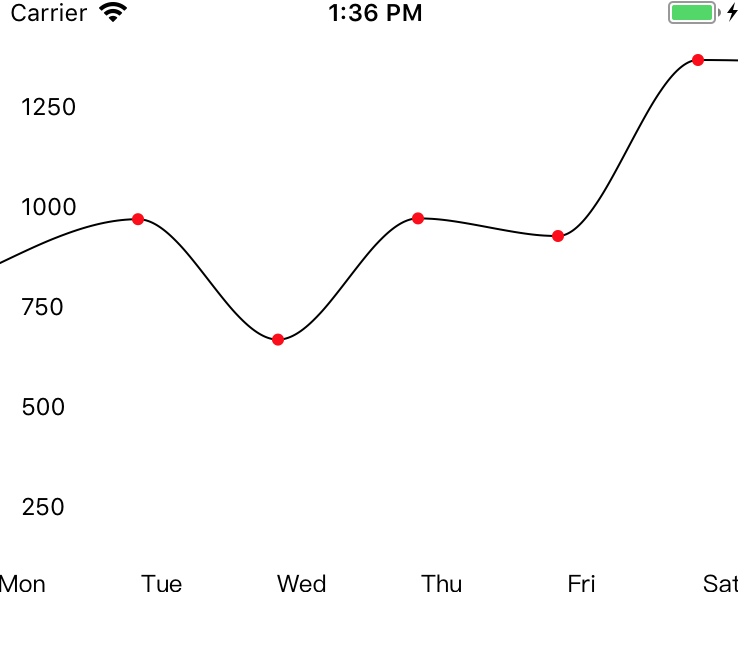
这个图表看起来似乎很单调,我们添加一些 area fill 效果。
这里采用 D3 area 生成 area fill 图形,并且以 ART.LinearGradient 来 fill 渐变色。
renderPath(data) {
const areaGenerator = d3.area()
.x((d, i) => i * X_AXIS_OFFSET)
.y0(CHART_HEIGHT)
.y1(d => CHART_HEIGHT - CHART_HEIGHT * Math.min(1, (d.value / MAX_Y_AXIS)))
.curve(d3.curveMonotoneX);
return <Shape
d={areaGenerator(data)}
fill={new LinearGradient({
'0': '#875CD5',
'.88': '#A084D4'
}, 0, 0, 0, CHART_HEIGHT
)}
strokeWidth={1}
/>
}
得到效果如下:
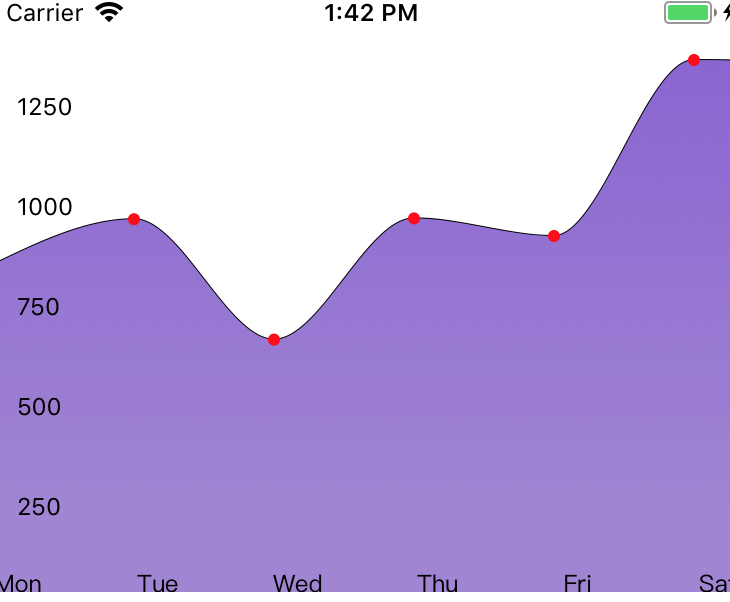
同样的道理,我们可以添加 背景色渐变,更改 X、Y 轴的字体颜色来进一步美化图表,最终效果如下图:
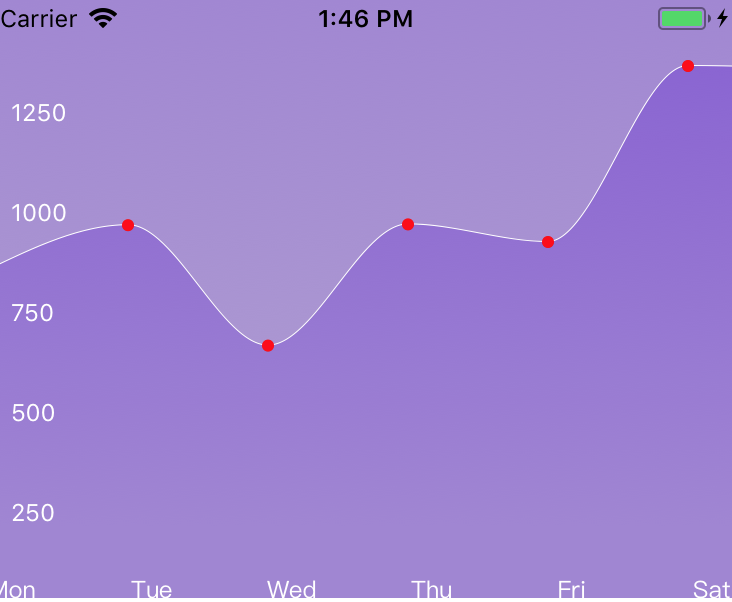
完整代码可以再 GitHub gist 上找到
似乎这个 chart 有点单调,生硬,我们需要添加一些动画、过渡效果
TODO
Reference
- sebmarkbage ART
- React-Art
- react-native-svg 让 ART 支持所有 svg 标签。
- react-native-svg-uri 依赖上面的
react-native-svg让<Image>标签的 source 可使用 svg 的 uri。 - react-native-progress ART 做的进度条组件。
- Animated Charts in React Native using D3 and ART